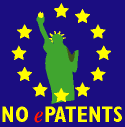Kennenlern-Tour
1. TIM starten
Starten Sie TIM durch Doppelklick auf das Icon.TIM läuft in einem DOS-Fenster und wird ohne Maus bedient. Das TIM-Fenster als Ganzes können Sie mit der Maus verschieben.
--> Übung: verschieben Sie das TIM-Fenster mit der Maus.
In einem DOS-Fenster kann man [Alt-Enter] drücken, um TIM den kompletten Bildschirm einnehmen zu lassen. Dann sieht man nur noch TIM, und nichts mehr von Windows. Um aus diesem Modus zurück in den Fenster-Modus zu schalten, drücken Sie erneut [Alt-Enter].
--> Übung: drücken Sie mehrmals [Alt-Enter]
So, und jetzt wollen wir uns mal mit TIM selber befassen.
Falls mehrere Datenbanken installiert sind, will TIM beim Start zunächst wissen, welche davon Sie auswählen:
╔═══════════ Auswahl Datenbank ══════════╗ ║ EUPEN Eupen ║ ║ STVITH Sankt-Vith ║ ╚════════════════════════════════════════╝
Hier können Sie mit den Pfeiltasten rauf und runter gehen und mit [Enter] eine der Datenbanken auswählen.
--> Wählen Sie die Datenbank EUPEN aus.
Jetzt will TIM wissen, wer Sie sind. Sie müssen sich anmelden:
╔════════════════════ Anmeldung ════════════════════╗ ║ Datum 06.09.06 ║ ║ Benutzerkennung LUC ║ ╚═══════════════════════════════════════════════════╝
Das übrigens ist ein Dialogfenster. Unter Windows haben Dialogfenster ja normalerweise zwei Buttons "OK" und "Abbrechen". Taste [Enter] zu drücken ist wie wenn man auf "OK" klickt und ESCAPE ist wie wenn man auf "Abbrechen" klickt. Und wenn man innerhalb des Dialogfensters von einem Feld ins andere springen will, drückt man unter Windows die Taste TAB. In TIM dagegen springt man mit [Enter] ins nächste Feld, und F10 ist das Äquivalent des OK-Buttons. ESCAPE bedeutet wie unter Windows "Abbrechen".
--> Drücken Sie entweder 2 x [Enter] oder 1 x [F10]. Falls TIM dann noch nach einem Passwort fragt, geben Sie dieses ein, gefolgt von [Enter].
2. Das Hauptmenü
Nach der Anmeldung kommen Sie ins Hauptmenü bzw. Benutzermenü:
Adressen Termine Buchhaltung Journale Druckmenü Extras Programm
Im Benutzermenü funktionieren folgende Tasten:
- Pfeiltasten, um den Cursor nach unten, oben, links oder rechts zu bewegen.
- [Enter] um einen Menübefehl auszuführen.
- [Escape] um ein aufgeklapptes Menü wieder einzuklappen.
Im Menü gibt es Hotkeys: Beachten Sie z.B. das rote "J" von "Journale" und "E" von "Einkaufsrechnungen". Schließen Sie jetzt die Augen und stellen Sie sich vor, dass Sie Einkaufsrechnungen eingeben wollen (Hotkeys J, E)
- Drücken Sie Escape, um sicher zu sein, dass das Hauptmenü eingeklappt ist.
- Drücken Sie "j" und dann "e".
TIM zeigt Ihnen die Liste der Einkaufsrechnungen, genau so als hätten Sie mit Pfeiltasten und [Enter] den Menübefehl "Journale / Einkaufsrechnungen" gewählt.
3. Lieferanten erfassen
Wählen Sie im Hauptmenü den Befehl "Adressen / Lieferanten". (Tasten: Escape, "A", "L").
TIM zeigt jetzt die Liste der bisher erfassten Lieferanten.
--> Drücken Sie [Insert] um zu sagen "Ich will einen neuen Lieferanten anlegen"
╔═════════════ Neue Akte erstellen ════════════╗ ║ als Kopie der vorliegenden Akte ║ ║ neue Akte der gleichen Person ║ ║ Aktenart ↓L : Lieferanten ║ ║ Aktennummer 0000123 ║ ╚══════════════════════════════════════════════╝
Ja, auch Lieferanten sind "Akten". Eine Akte ist eine Person oder eine Firma, die eine Adresse hat und somit als potentieller Geschäftspartner in Frage kommt.
--> Übung: Geben Sie einige neue Lieferanten in die TIM-Datenbank ein. Alle Firmen und Personen, von denen Sie später Einkaufsrechnungen erfassen wollen, müssen eine Akte als Lieferant erhalten.
4. Einkaufsrechnungen erfassen
Wählen Sie im Hauptmenü den Befehl "Journale / Einkaufsrechnungen". TIM zeigt Ihnen eine Liste der Rechnungen, die bisher erfasst sind.
Copyright 2001-2010 Luc Saffre.
http://tim.saffre-rumma.net
Generated 2010-12-19 01:04:25